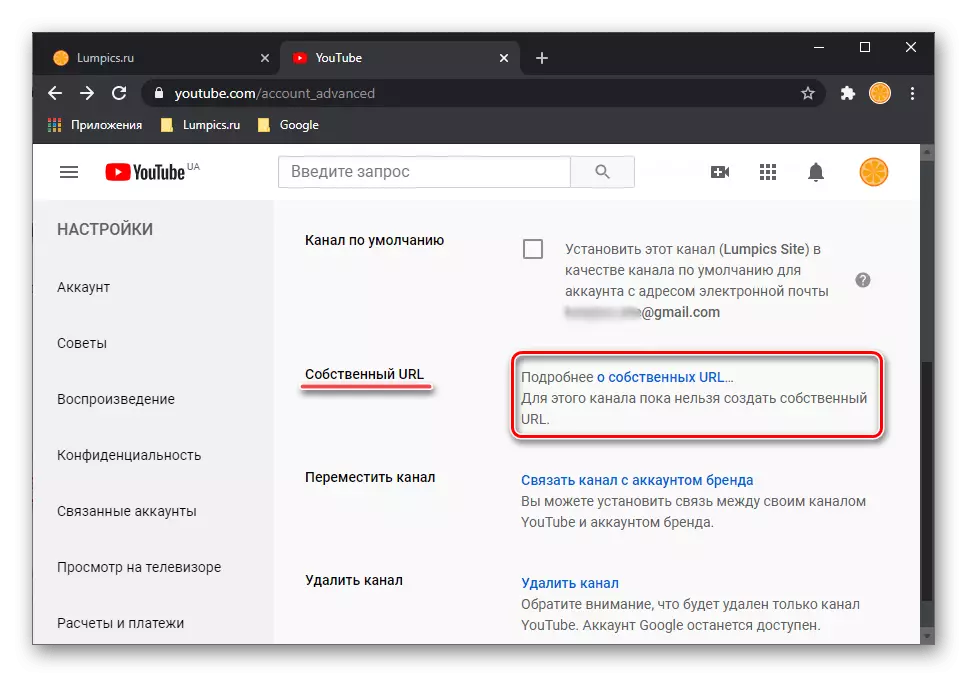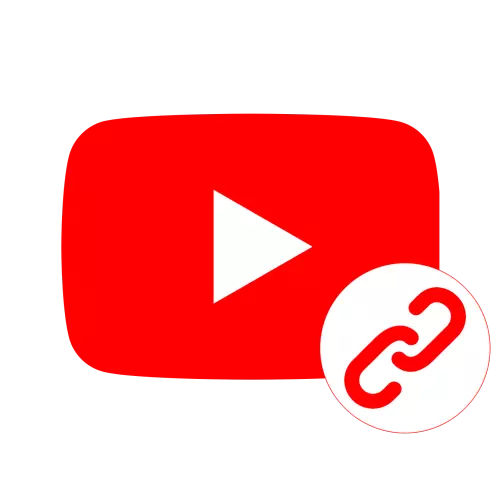
옵션 1 : PC의 브라우저
공식 웹 사이트를 통해 YouTube에서 채널에 대한 링크를 찾으려면 세 가지 간단한 단계를 완료해야합니다.
- 서비스의 모든 페이지에 있으면 오른쪽 상단 구석에있는 자신의 프로필 이미지를 클릭하면 아바타가 보통 표시됩니다.
- "내 채널"을 선택하십시오.
- 왼쪽 마우스 버튼 (LCM)을 눌러 주소 표시 줄의 내용은 YouTube 채널 링크입니다. 컨텍스트 메뉴를 통해 또는 Ctrl + C 키 조합을 눌러 복사 할 수 있습니다.
- 응용 프로그램을 실행하고 탭 중 하나가 아닌 탭 중 무엇이든간에 Avatar를 누릅니다.
- "내 채널"을 선택하십시오.
- 그런 다음 메뉴를 호출하여 오른쪽 상단 모서리에있는 세 개의 수직 점을 만지십시오.
- "공유"옵션을 사용하십시오.
- 작업 메뉴에서 "복사 링크"를 클릭하십시오.
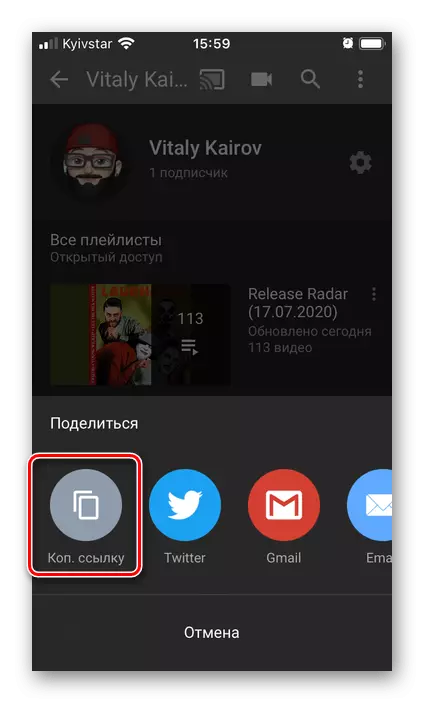
그런 다음 적절한 알림이 화면의 하단 영역에 나타납니다.
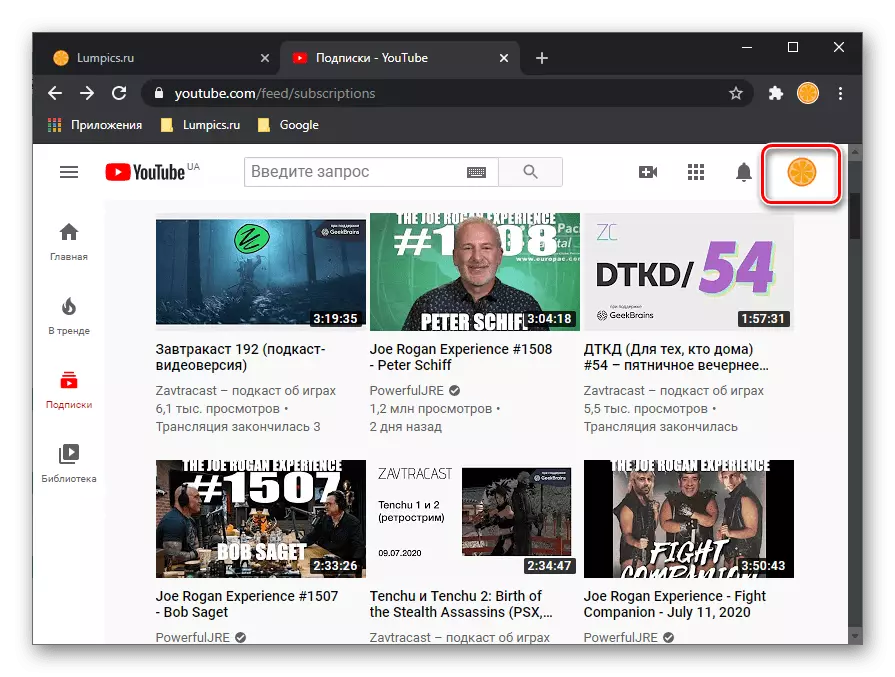
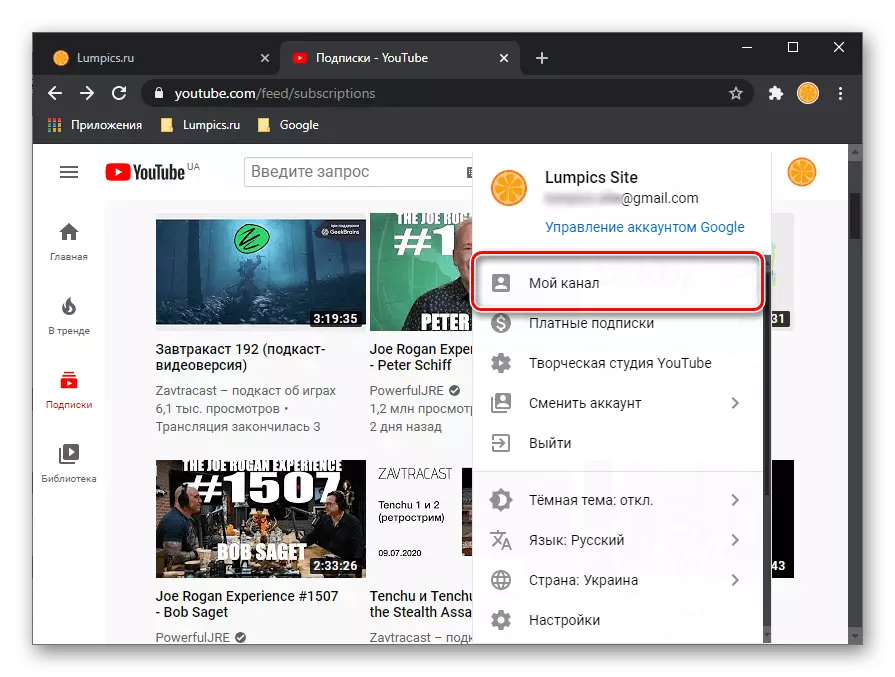
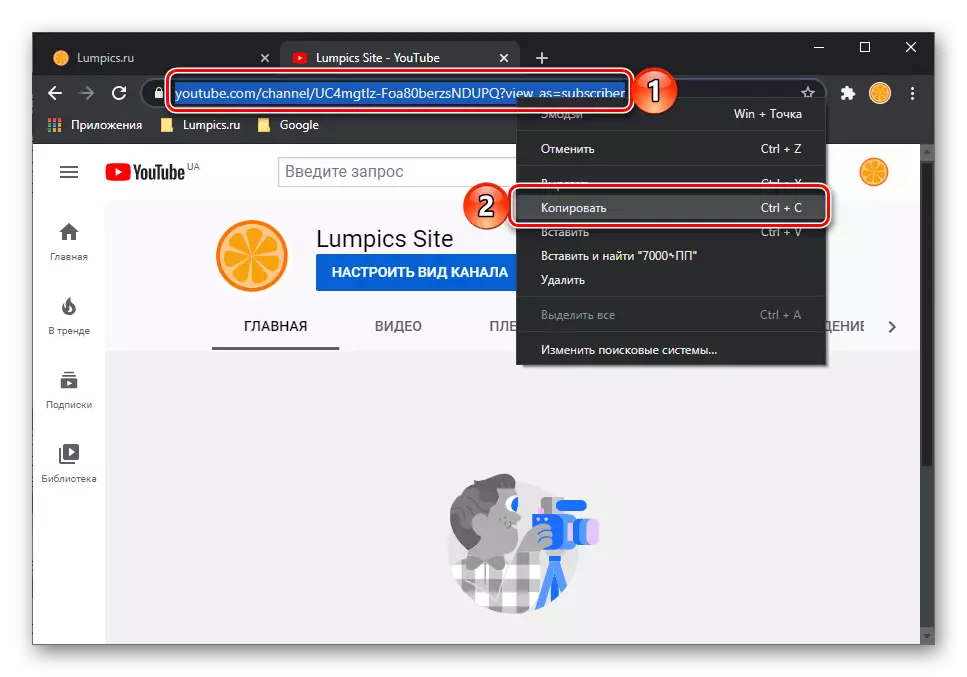
옵션 2 : 스마트 폰의 응용 프로그램
Android 및 iOS 용 모바일 응용 프로그램은 작업을 해결하는 데 중요한 차이가 없으며, 참조 및 수신 참조가 똑같이 있습니다.
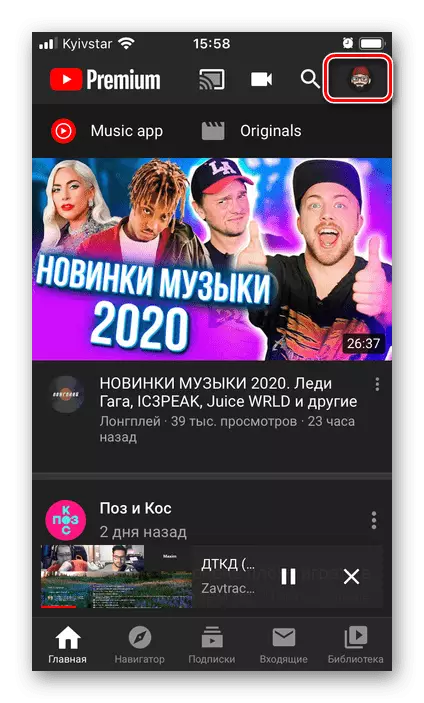
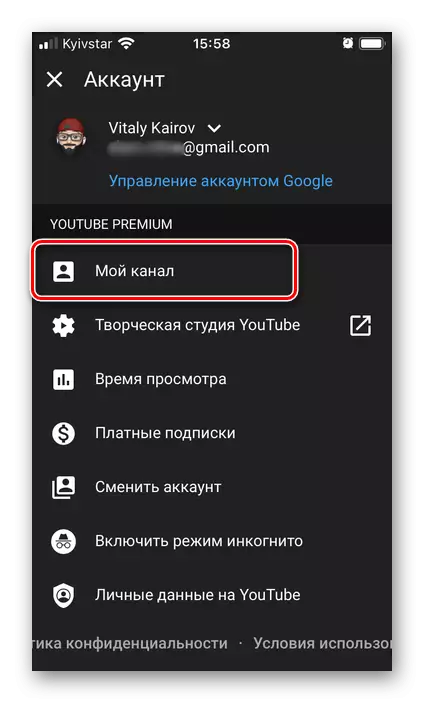
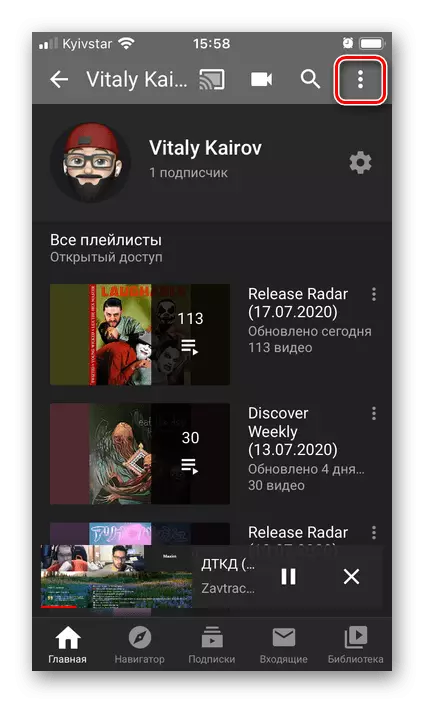
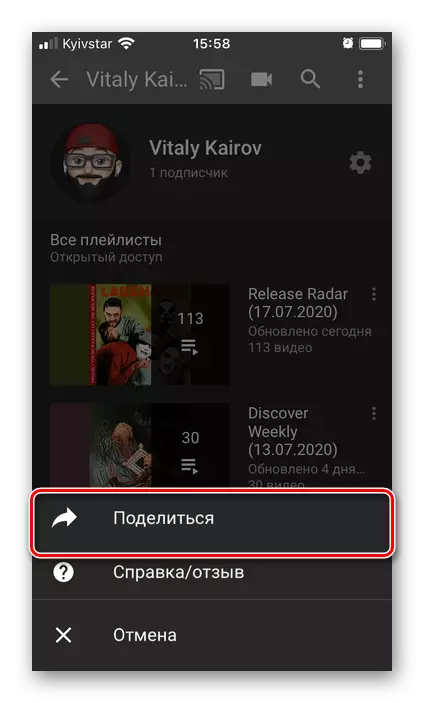

채널 URL은 클립 보드에 삽입 할 수있는 곳에서, 예를 들어 메신저를 통해 메시지를 보내는 것과 같이
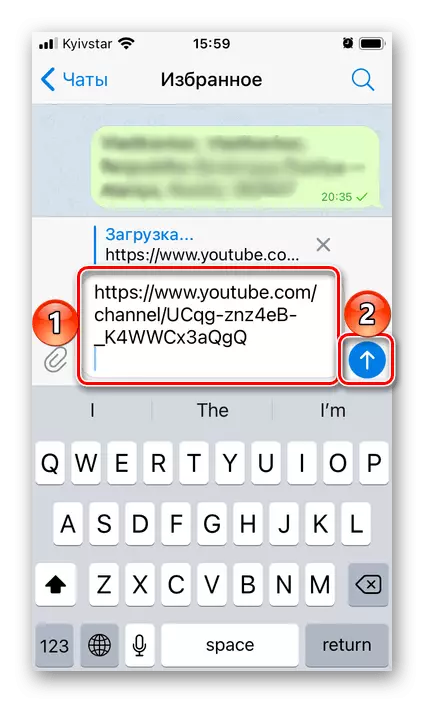
YouTube 채널에 대한 아름다운 링크 만들기
위의 스크린 샷에서 알 수 있듯이, 확실히, 자신의 채널에서 원래 URL은 그 외에도 임의의 문자 집합으로 구성됩니다. 다행히도 주소는 유튜브에서 프로필의 이름을 반복하는 것과 같이 명확하고 명백하게 변경할 수 있습니다. 주요한 것은 Google 규칙 세트 의이 태스크를 준수하고 요구 사항을 충족시키는 것입니다. 이 작업을 수행하기 위해 정확히 무엇이 필요한 것은 우리 웹 사이트에 대해 별도의 기사를 알려줍니다.
자세히보기 : YouTube에서 채널 주소를 변경하는 방법